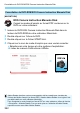Operation Manual
366
Systèmes
d’exploitation compatibles
1 Vérifiez que l’appareil photo n’est pas raccordé à l’ordinateur.
2 Insérez le CD-ROM intitulé EOS Solution Disk.
3 Sélectionnez votre zone géographique, votre pays et votre langue.
4 Cliquez sur [Installation rapide] pour lancer l’installation.
Suivez les instructions qui s’affichent à l’écran pour terminer la
procédure d’installation.
Si vous y êtes invité, installez Microsoft Silverlight.
5 Cliquez sur [Fin] une fois l’installation terminée.
6 Enlevez le CD.
Installation des logiciels
Installation des logiciels sous Windows
Ne raccordez pas l’appareil photo à l’ordinateur avant d’installer
les logiciels. Le cas échéant, le logiciel ne va pas s’installer
correctement.
Lors du téléchargement et de l’installation d’ImageBrowser EX,
suivez les étapes ci-dessous comme pour tout logiciel EOS fourni sur
l’EOS Solution Disk. Notez qu’une connexion Internet est requise. Le
téléchargement ou l’installation de logiciel est impossible dans les
environnements ne disposant pas d’une connexion Internet.
Si ImageBrowser EX est déjà installé sur votre ordinateur, suivez les
étapes ci-dessous pour réinstaller ce logiciel. Il sera mis à jour avec la
nouvelle version proposant des fonctions optimisées pour votre appareil
photo. Les dernières fonctions disponibles peuvent, en outre, être
ajoutées par le biais de la fonctionnalité de mise à jour automatique.
Dans le cas des logiciels autres qu’ImageBrowser EX, si une version
précédente est installée, procédez comme indiqué ci-dessous pour
les réinstaller. (La version la plus récente remplacera la version
précédente.)
Windows 7
Windows Vista
Windows 8
Windows XP